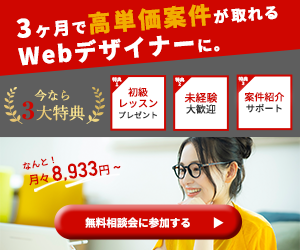【PC】TikTokにおすすめの動画編集ソフト7選!

TikTokのをどんな動画編集ソフトが良いのか迷ったことがある方は多いのではないでしょうか?
自分に合った動画編集ソフトを見つけることで理想のTikTok動画を作ることができます。
以下ではTikTokの動画編集でおすすめの動画編集ソフトを7つ紹介します。
殆どのソフトで無料体験などがありますので、この記事を読み終わったときに試してみてください。
目次
TikTokの動画編集におすすめのソフト7選!
capcut
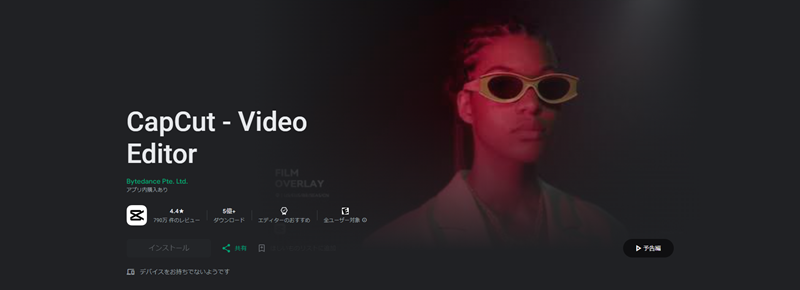
CupCutはTikTokを運営しているbytedanceが開発しています。
IOS/Android/pc/webと幅広いプラットフォームで無料で利用可能です。
TikTokの運営が開発していることからCapCutとTikTokは相性がいいです。
TikTokで投稿されている多くの動画はCupCutで作られています。
TikTokで人気なアニメージョンやエフェクトはCupCutで再現可能なものが多いです。
またCupCutは初心者でも非常に動画編集がしやすく、高度な編集も行うことができます。
時間がかかってしまうアニメーションやエフェクトはワンタップで作成できます。
TikTokとの互換性もいいのでTikTokをやってみたいという方には非常におすすめです。
| 利用料金 | 無料 |
| 無料体験期間 | 無料のため無し |
| 対応OS | Windows・Mac・ios・android |
| ユーザー層 | 初心者~中級者 |
| 運営元 | bytedance |
| 公式サイト | capcut |
premiere pro
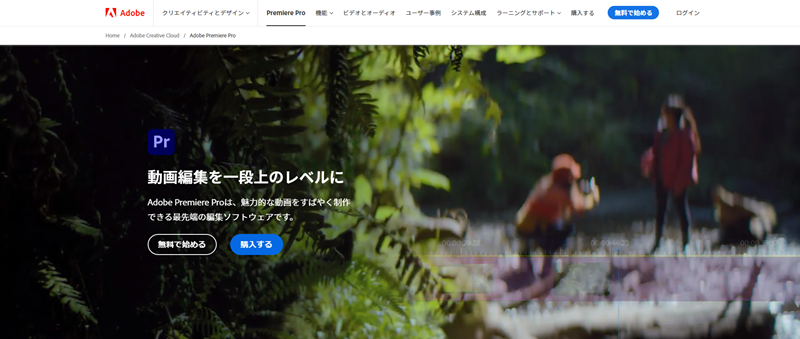
premiere proは多くの動画クリエイターに使用されているとても人気の高い動画編集ソフトです。
premiere proは直感的に操作できるため、一度操作を覚えてしまえばスムーズに動画編集を行うことができます。
またショートカットを覚えることによってさらにスムーズに行うことができます。
簡単な動画編集から難しい動画編集までpremiere proがあれば作成することが可能です。
ドラマや映画の制作にも使われている業界標準の動画編集ソフトです。
プラグインも豊富で、動画編集を効率化できるプラグインも多くあります。
premiere proは多くの人が使用しているので、チュートリアル動画などが多く学習しやすいです。
初心者の方でも気軽に使うことのできる動画編集ソフトです。
| 利用料金 | 単体プラン:月2,480円 コンプリートプラン:月6,480円 |
| 無料体験期間 | 7日 |
| 対応OS | Windows・Mac |
| ユーザー層 | 初心者~上級者 |
| 運営元 | adobe |
| 公式サイト | premiere pro |
aftereffects
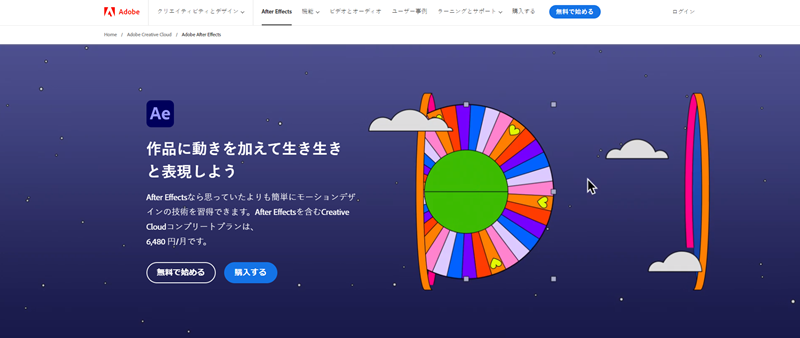
aftereffectsは3Dアニメーションを使った動画編集に特化しています。
3Dアニメーションを使った動画制作を行いたい場合はaftereffectsを使うことをおすすめします。
3Dアニメーションを使った映像は様々な動画で使われているので制作者としての需要も高まってきています。
そのため、aftereffectsを使用した動画は高単価な案件が多いです。
先ほど紹介したpremiere proと比べると操作などが難しいですが、覚えることができれば自分の好きな動画を制作することができます。
aftereffectsとpremiere proを使うことによってよりクオリティーの高い動画制作を行うことが可能です。
| 利用料金 |
単体プラン:月2,728円 コンプリートプラン:月6,480円 |
| 無料体験期間 | 7日 |
| 対応OS | Windows・Mac |
| ユーザー層 | 初心者~プロ |
| 運営元 | adobe |
| 公式サイト | aftereffects |
final cut pro
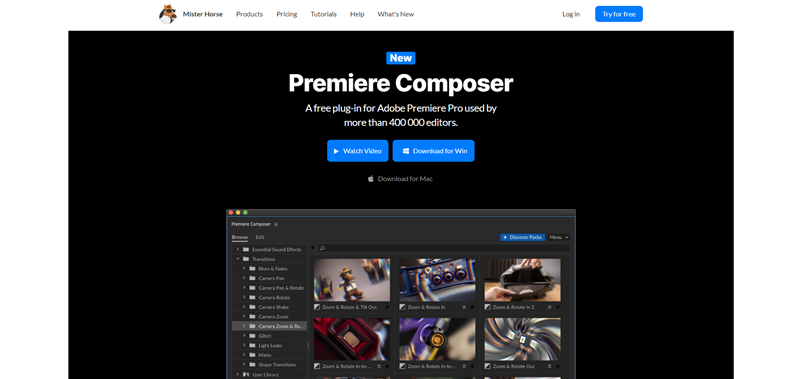
final cut proはシンプルで使いやすいデザインが特徴です。
final cut proは多くのYoutuberが利用しています。
Apple社制作ソフトの為、使えるのはMacのみです。
多くのYoutuberに認められており、世界的に有名な動画編集ソフトです。
final cut proは買い切りのため、それ以降お金がかからないのも魅力的です。
本格的なのにシンプル設計のため、動画初心者からでも使いやすくなっています。
| 利用料金 | 買い切り:45,000円 |
| 無料体験期間 | 30日間 |
| 対応OS | Mac |
| ユーザー層 | 初心者~プロ |
| 運営元 | apple |
| 公式サイト | final cut pro |
Filmora
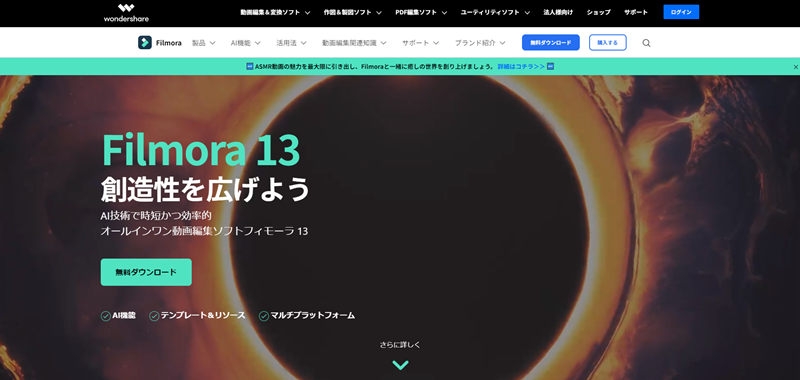
Windows/Mac/android/ios/ipad os様々なOSで使用できます。
シンプルで初心者でも使いやすいのが特徴です。
1年間で1万円かからないプランもあり、比較的安価に使うことができます。
買い切りタイプと自動更新タイプの2種類あるので好みで選んでください。
ビジネスや結婚式などシーンに合わせたテンプレートも豊富です。
AIを使って動画編集を行うことができるので最新の動画編集を体感できます。
| 利用料金 | 買い切り:8,980円 1年間プラン:6,980円 マルチプラット 1年間プラン:7,980円 |
| 無料体験期間 | 無料版があるため無し |
| 対応OS | Windows、Mac、android,ios,ipad os |
| ユーザー層 | 初心者~上級者 |
| 運営元 | wondershare |
| 公式サイト | filmora |
DaVinci Resolve
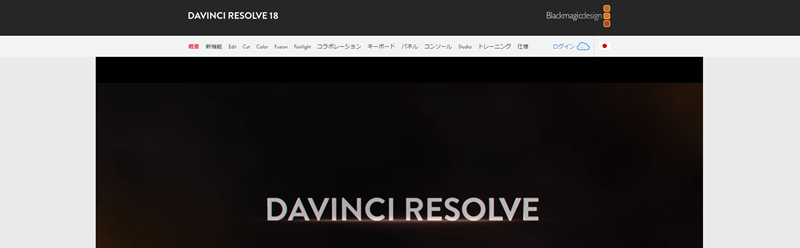
ハリウッドでも使われる高機能な動画編集ソフトです。
高機能ですが操作が少し複雑です。
中級から上級者で映画のような動画を作成したい人向けといえます。
テンプレートはあまりなく、動画を一から作りこみたい人にぴったりです。
無料版でも多くの機能を使えるところはとても魅力的です。
無料版は期限なく使用できるので最初は無料版で制作するといいでしょう。
| 利用料金 | 買い切り:41,980円 |
| 無料体験期間 | 無料版の場合使用期限はありません。 |
| 対応OS | Windows、Mac、Linux |
| ユーザー層 | 初心者~上級者 |
| 運営元 | blackmagicdesign |
| 公式サイト | davinciresolve |
powerdirector
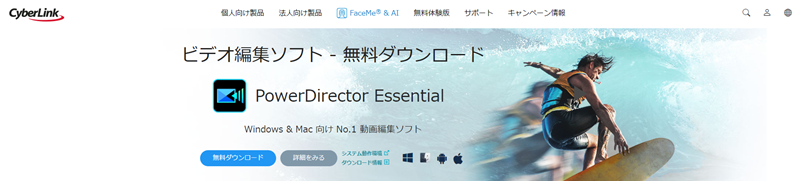
国内売上8年連続No.1の動画編集ソフトです。
年間プランの場合、1カ月558円と非常にリーズナブルです。
年間8980円で使用することが可能です。
流行りのSNS映えを狙えるエフェクトがたくさんそろっています。
操作も直感的にできる設計になっているため初心者でも安心です。
エフェクトとテンプレートが合わせて3,000以上もあり、思い通りの動画が作成できるでしょう。
定期的に新機能を追加してくれるので、いつでも流行の動画編集が可能です。
| 利用料金 | 12カ月プラン:8,980 1カ月プラン:2,180 |
| 無料体験期間 | 無し |
| 対応OS | Windows |
| ユーザー層 | 初心者~中級者 |
| 運営元 | cyberlink |
| 公式サイト | powerdirector |
PCを使ったTikTok動画編集の流れ

以下ではTikTokでの動画編集の流れを解説します。
以下の流れを覚えることによってスムーズに動画編集を行うことが可能です。
動画素材の読み込み
動画の編集を行う際には、動画編集に使う素材をPC読み込ませなければいけません。
PCに読み込むことによって動画編集ソフトでの編集が可能になります。
素材をPCに読む込む際は専用のフォルダを作成すると管理がしやすいです。
フォルダの中でも、動画素材・舎人素材などでも分けてあげるとさらに分かりやすいです。
素材のカット作業
動画素材を読み込んだ後は動画素材の余分な部分をカットしましょう。
余分な部分をカットしないとだらだらとした動画になってしまいます。
他には映ってはいけない個人情報なども移ってしまう場合もあるのでしっかりカットをしましょう。
カットをするときですが先に大きいいらないシーンからカットしていくとカット作業がはかどります。
最後は細かいシーンのカットを行いましょう。
テロップを挿入する
誰かが話す動画を作成する場合はテロップの挿入を行いましょう。
テロップを入れることによって視覚的に情報を伝えることが出きます。
例えば音を出せない場所にいるときなどにテロップが付いた動画であれば内容を理解できますよね。
ユーザーが動画を見る場所は様々なのでテロップを付けてあげることによって離脱を防ぐことができます。
テロップを付けるのは少し大変ですが、今はAIが自動でテロップを書き出してくれます。
AIが書き出したテロップは正確性に欠ける可能性があるので必ず確認しましょう。
素材にエフェクトなどを掛ける
アニメーションやエフェクトを動画に付けることによって動画に抑揚を付けることができます。
動画に抑揚を付けることによって、ユーザーが飽きないようにすることができます。
最近はアニメーションなどもワンタップでつけれる動画編集ソフトも多いので、使用してみてください。
ただ、あまり多様しすぎるとごちゃごちゃした動画になってしまうので注意が必要です。
BGMを挿入する
動画に合ったBGMを入れてあげることによって違和感のない動画を作ることができます。
BGMが無いととてもさみしい動画になってしまいます。
逆に合わないBGMなどを付けると違和感しか感じなくなってしまいます。
そのため、BGM選びは慎重に行いましょう。
音楽やBGMで迷わない!音楽が簡単に入れられるおすすめ動画編集アプリ10選
動画の書き出し
動画が完成したら書き出しを行いましょう。
書き出しを行うことによってTikTokなどでアップロードできるようになります。
TikTokの場合書き出しは「mp4」「mov」で行いましょう。
TikTokに動画投稿
動画を書き出すことが出来たらTikTokにアップロードしましょう。
その後、タイトルや詳細などを決定して投稿しましょう。
TikTokの動画編集に必要なPCスペック
以下ではTikTokの動画編集に必要なPCスペックを紹介します。
Windows
| CPU | Core i7以上またはcore i9 |
| メモリ | 16GB以上または32GB |
| ストレージ | SSD512GB以上またはSSD1TB |
| GPU | GTX1650以上またはRTX3060 |
上記で説明したスペック以上の場合は問題ございません。
スペック以下の場合は画面がカク隠してしまったりする場合があります。
スペック以下の場合はスマートフォンでの動画編集も検討してみましょう。
デスクトップPCに必要なもの
ノートPCの場合は周辺機器は必要ない場合が多いですが、デスクトップPCの場合は多くの周辺機器が必要です。
以下ではデスクトップPCに必要な周辺機器を紹介します。
何が必要なのか分からない方は参考にしていただければ幸いです。
モニター
デスクトップPCにはモニターを繋がないとPCの映像を移すことができません。
デスクトップPCを買う際には必ずモニターを購入するしましょう。
モニターはAmazonなどで1万円ほどで購入可能です。
高いモニターだときりがなくなってしまうので、最初は1万円程度のモニターをおすすめしています。
購入する際にはデスクトップパソコンとモニターを繋げるHDMIケーブルも一緒に購入しましょう。
デスクトップパソコンまたはモニターに付属している場合もあります。
HDMIケーブルはしっかりと確認してから購入しましょう。
HDMIケーブルが無いとPCからモニターに画面を映し出すことができません。
モニター2枚で作業効率を上げよう
モニターは2枚用意しておくと作業効率を大幅に上げることができます。
1枚の場合だとタブを閉じたり、開いたりして面倒ですが2枚の場合だとその必要がありません。
他にはタブ切り替え以外にも2枚だとタブを開きっぱなしにできるので、確認しながら作業を進めることができます。
どんどん作業効率化していきたい方にはモニター2枚体制をおすすめします。
最初は効率化などは求めない場合は1枚でも問題はないです。
豆知識:モニターが1枚しかない方は「Alt」+「Tab」でタブを切り替えられるので、タスクバーから切り替えなくていいので効率が良いです。
キーボード
デスクトップPCはノートパソコンのようにキーボードが付いていません。
そのため、別途購入する必要があります。
キーボードはデスクトップPC付属している場合もありますが、あまりいいキーボードではありません。
少し値段のするキーボードは打ちやすさが全然違く打ち間違えも少なくなります。
作業効率化とモチベーションを保つためにも良いキーボードを購入することをおすすめします。
家電量販店などで実際に触ってみると使い心地がわかるので失敗することなく購入できます。
マウス&マウスパッド
デスクトップPCには先ほど紹介したキーボードと同じように付属している場合もあります。
ですが、付属のマウスはあまりいいものではないので自分の使いやすいマウスを購入することをおすすめします。
良いマウスはショートカットキーを設定出来たりするため、機能性もよく操作性もいいです。
そのため、作業を効率化したい方は購入を検討した方が良いです。
マウスと合わせて買ってほしいものはマウスパッドです。
テーブルでマウスを動かしている方もいらっしゃると思いますが、マウスパッドの上でマウスを動かすととても操作がしやすいです。
マウスパッドはマウスやキーボードに比べて高くないので合わせて購入しましょう。
ヘッドホン(イヤホン)
動画編集を行うときは動画素材の音、BGM・効果音など様々な音を聞きます。
そのため、昼間の作業時などは問題ありませんが夜中などに作業をする際はやはり静かにしなければいけないのでヘッドホン(イヤホン)は必須です。
良いヘッドホン(イヤホン)ではなくて問題なので夜間の作業用として購入することをおすすめします。
PCでTikTokの動画編集を始めようと思ったら
TikTokで動画編集を始めようと思ったらまずは自分に合った動画編集ソフトを見つけましょう。
まだPCを持っていないという方は購入するか、スマホで編集を行ってみましょう。
動画編集は最初はなかなか慣れないので挫折しやすい分野です。
ですが、動画編集は非常に面白いのであきらめずに動画編集を覚えていきましょう。
動画編集技術は仕事にもつながってきますので、覚えておいて損はないです。
まずは動画編集に触れてみましょう。